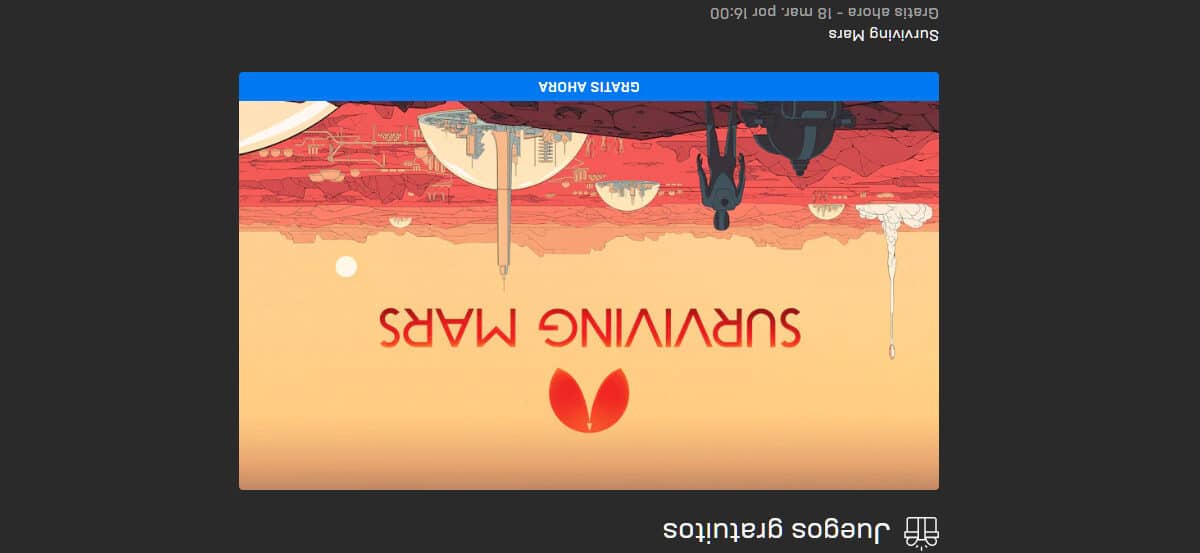
スマートフォンやデジタルカメラで撮った写真を分類して注文するとき、最初にやらなければならないことは、 ぼやけているか、本当にキャプチャしたかったものを表していない.
次に、私たちはしなければなりません すべての画像を回転させる カメラが向きを誤って解釈しました。 画像の回転は非常に単純な操作であり、サードパーティのアプリケーションを必要としません。Windows10から、すばやく簡単に回転できるXNUMXつのツールがあります。
アプリのおかげで ペイント y 写真Windows 10では、画像を回転させるだけでなく、サイズを変更したり、画像を切り抜いたりすることもできます...
ペイントで画像を回転させる方法
Windows 10のデフォルトのビューアである写真の代わりにペイントで画像を開くには、回転させたい画像の上にマウスを置き、右ボタンを押して、 [編集]オプションを選択します。
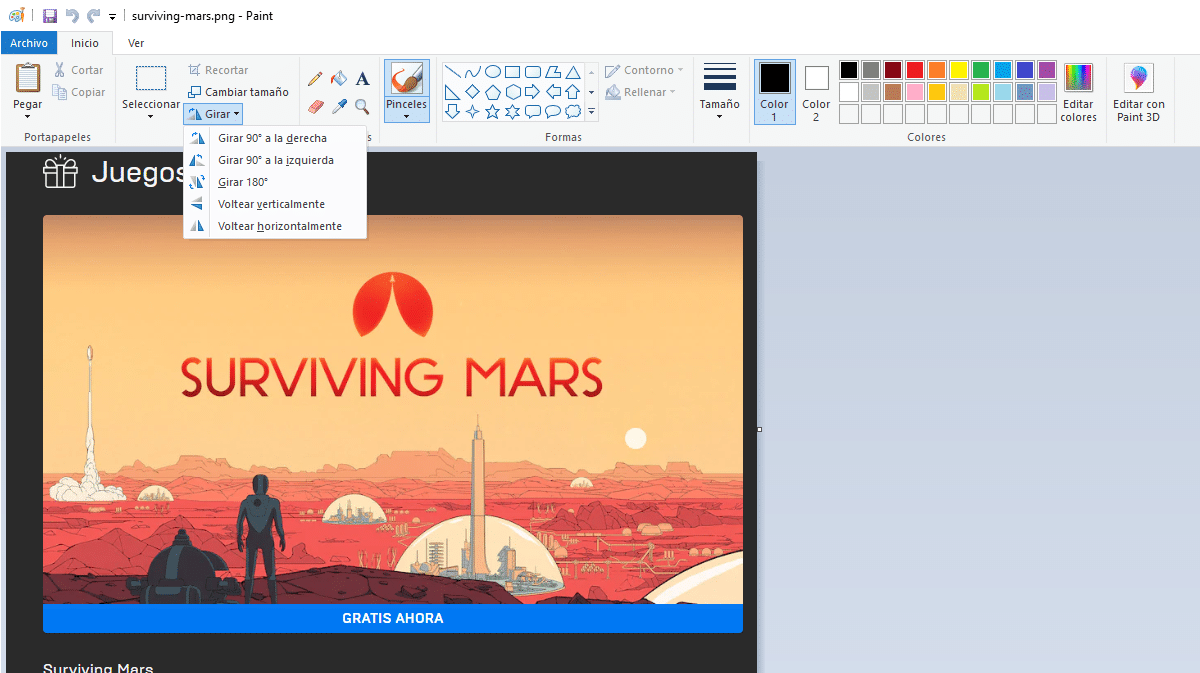
- 画像を回転させるには、検索する必要があります 回転ボタン それをクリックして、アプリケーションが提供するさまざまなオプションを表示します。
- 最後に、私たちが最も興味を持っているオプションをクリックするだけです。 右または左に90度回転するか、180度回転します.
このアプリケーションは以前のバージョンのWindowsにもインストールされているため、このアプリケーションを使用して画像を回転させることができます。 Windows 8、Windows 7、Windows XP..。
写真で画像を回転させる
写真で画像を開くには、 画像をダブルクリック これは写真を開くためのネイティブのWindows10アプリケーションであるため、開きたいものです。
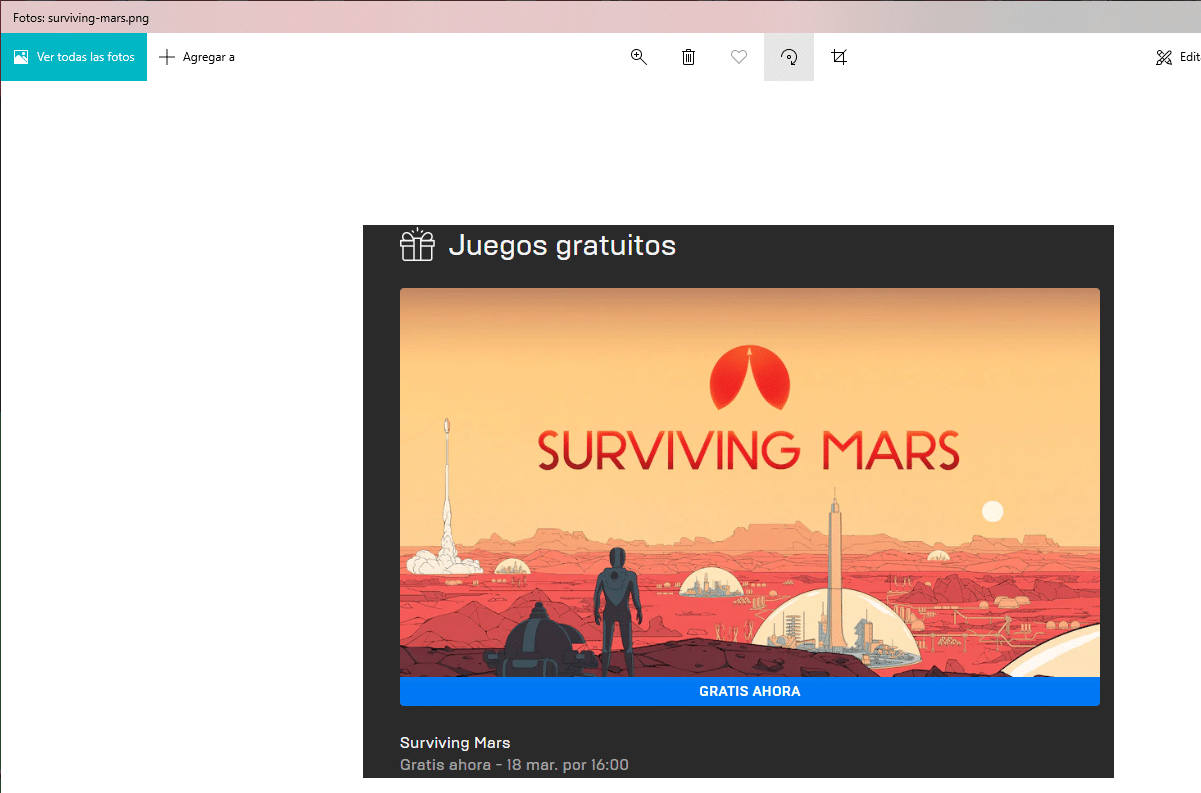
画像を回転するには、アプリケーションの上部に表示されているXNUMX番目のボタンをクリックする必要があります 何度も 画像で必要な方向が見つかるまで。